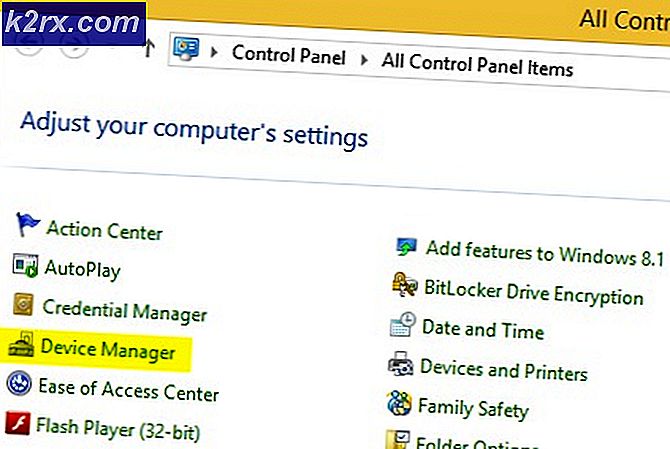Làm thế nào để sửa chữa Windows Transcoder Đã ngừng làm việc (Movie Maker)
Đây là lỗi đang được liên tục gặp phải bởi người dùng Windows 7 / Vista. Khi ai đó cố gắng khởi động Microsoft Windows Movie Maker trên máy tính chạy Windows Vista hoặc 7, các thông báo lỗi sau được hiển thị:
- Windows Movie Maker đã ngừng hoạt động
- Windows Movie Maker không khởi động.
- Trình chuyển mã Windows Movie Maker đã ngừng hoạt động.
- Những sự cố này sẽ ngăn bạn nhập và tạo tệp video.
Sự cố này có thể xảy ra nếu bộ lọc video không tương thích được cài đặt trên máy tính. Cũng có thể có một dữ liệu bị hỏng trong Windows Essentials / Movie Maker làm cho chương trình không thể hoạt động đúng cách. Có thể Hệ điều hành mặc định được đặt trong Thuộc tính không phù hợp với Windows Movie Maker.
Đi sửa chữa Windows Essentials (Cài đặt lại)
- Giữ phím Windows và nhấn R (nhả phím Windows ), gõ appwiz. cpl và nhấn Enter .
- Chọn Windows Essentials 2012, nhấp vào Gỡ cài đặt hoặc Gỡ cài đặt / Thay đổi .
- Nhấp vào Xóa một hoặc nhiều chương trình Windows Essentials .
- Chọn Movie Maker .
- Nhấp vào Gỡ cài đặt .
- Đến đây, tải xuống Movie Maker và cài đặt lại.
Phương pháp 2: Gỡ cài đặt Bộ nhận Citrix
Citrix Receiver được biết là gây ra một số vấn đề với hãng sản xuất phim. Gỡ cài đặt Citrix Receiver có thể giải quyết được sự cố nếu đó là sự cố.
Mẹo CHUYÊN NGHIỆP: Nếu vấn đề xảy ra với máy tính của bạn hoặc máy tính xách tay / máy tính xách tay, bạn nên thử sử dụng phần mềm Reimage Plus có thể quét các kho lưu trữ và thay thế các tệp bị hỏng và bị thiếu. Điều này làm việc trong hầu hết các trường hợp, nơi vấn đề được bắt nguồn do một tham nhũng hệ thống. Bạn có thể tải xuống Reimage Plus bằng cách nhấp vào đây- Giữ phím Windows và nhấn R (nhả phím Windows ), gõ appwiz. cpl và nhấn Enter .
- Xác định vị trí bất kỳ chương trình có tên Citrix Receiver . Nhấp vào gỡ cài đặt và làm theo hướng dẫn nếu bạn tìm thấy.
Phương pháp 3: Giải quyết các vấn đề không tương thích
- Giữ phím Windows > Nhấn X (nhả phím Windows)> Command Prompt (Quản trị). Đối với windows 7, nhấp Start > Right click cmd > Run as administrator
- Gõ CD \ program files \ movie maker, và sau đó nhấn ENTER.
- Loại moviemk.exe / safemode, và sau đó nhấn Enter .
- Khi Movie Maker khởi động, chọn Công cụ, sau đó bấm Tùy chọn .
- Nhấp vào Khả năng tương thích
- Trong phần Bộ lọc, nhấp để bỏ chọn hộp kiểm của bất kỳ bộ lọc video của bên thứ ba nào không bắt buộc.
Phương pháp 4: Thay đổi tính tương thích trong Thuộc tính
- Nhấp vào Bắt đầu (góc dưới cùng bên trái) và chọn File Explorer . Đối với các cửa sổ 7, nhấp vào bắt đầu và chọn Máy tính hoặc Máy tính của tôi .
- Loại C: \ Program Files (x86) \ Windows Live \ Photo Gallery trong thanh địa chỉ nằm ở phía trên cùng của màn hình.
- Định vị Trình làm phim và nhấp chuột phải vào nó rồi chọn Thuộc tính .
- Nhấp vào tab có tên Tương thích
- Kiểm tra Chạy chương trình này trong khả năng tương thích trong phần Chế độ tương thích
- Chọn Windows 7 hoặc Windows Vista từ danh sách thả xuống
- Nhấp vào Áp dụng sau đó nhấp OK .
Mẹo CHUYÊN NGHIỆP: Nếu vấn đề xảy ra với máy tính của bạn hoặc máy tính xách tay / máy tính xách tay, bạn nên thử sử dụng phần mềm Reimage Plus có thể quét các kho lưu trữ và thay thế các tệp bị hỏng và bị thiếu. Điều này làm việc trong hầu hết các trường hợp, nơi vấn đề được bắt nguồn do một tham nhũng hệ thống. Bạn có thể tải xuống Reimage Plus bằng cách nhấp vào đây